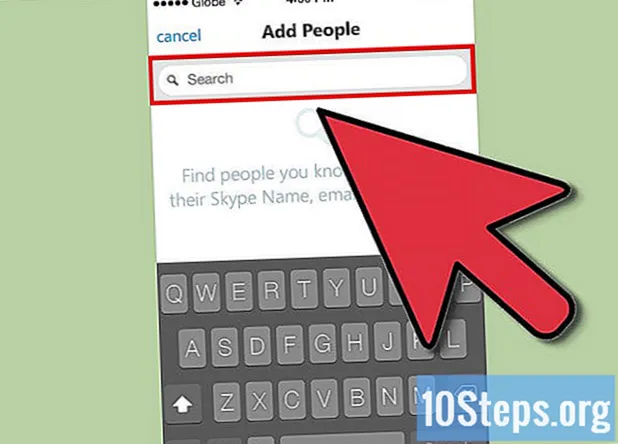İçerik
- aşamaları
- Yöntem 1 Başlamadan önce
- Yöntem 2 bir ağ yazıcısı ile yazdırma
- Yöntem 3 Bir yazıcıyı Windows bilgisayarlar arasında paylaşma
- Yöntem 4 Mac OS Bilgisayarlar Arasında Bir Yazıcıyı Paylaşma
Yazıcılar teknolojik olarak geliştikçe, gittikçe daha fazla model bir ağ bağlantısını destekliyor ve kablosuz modda yazdırmak daha da kolaylaştı. Yazıcıyı doğrudan ağınıza bağlayabilirseniz, Windows veya Mac OS'taki bir dizüstü bilgisayardan, çok kolay bir şekilde yazdırabilirsiniz. Ağ yazıcınız yoksa, hala bir bilgisayara yükleyebilir ve daha sonra dizüstü bilgisayarınızla kolayca paylaşabilirsiniz.
aşamaları
Yöntem 1 Başlamadan önce
-
Yazıcınızı inceleyin. Dizüstü bilgisayarınızdan kablosuz olarak yazdırmak istiyorsanız, yazıcınızı kurmanın iki temel yolu vardır. Doğrudan ev ağınıza bağlanan bir ağ yazıcısı kurabilir veya ağınızdaki başka bir bilgisayara bağlanacak bir yazıcıyı paylaşabilirsiniz. Seçtiğiniz seçenek muhtemelen yazıcınız tarafından desteklenen bağlantıların yanı sıra ev ağınızın özellikleri tarafından motive olacaktır.- Çoğu modern yazıcı, evinizin kablosuz ağına bağlanır. Bazı ağ yazıcıları yalnızca bir Ethernet kablosuyla bağlanabilir. Daha eski yazıcıların veya daha ekonomik modellerin bir bilgisayara USB bağlantısıyla bağlanması ve daha sonra ağ üzerinden paylaşılması gerekir.
-
Ağınızı ve ihtiyaçlarınızı inceleyin. Bir Windows dizüstü bilgisayardan veya Mac OS'den olsun, doğrudan ağa bağlı yazıcılara erişmek çok kolaydır. Bir bilgisayara bağlı ve daha sonra ağda paylaşılan yazıcılara, aynı işletim sisteminde (Windows, Windows, Mac OS, Mac OS, Mac OS) çalışan bilgisayarlar için daha kolay erişilebilir olacak, ancak bunları paylaşmak istiyorsanız iki işletim sistemi. Bu daha zor olduğundan, bir yazıcının farklı işletim sistemleri arasında nasıl paylaşılacağını öğrenmek için buraya tıklayın.- Yazıcıyı doğrudan ağa kurmak, mümkünse hemen hemen her zaman en iyi çözüm olacaktır. Sadece daha iyi bir bağlantıya sahip olmakla kalmayacak, aynı zamanda her an yazıcı da mevcut olacak. Başka bir bilgisayara bağlı bir yazıcıyı paylaşıyorsanız, yazıcıya erişmek istiyorsanız bu bilgisayar açık kalmalıdır.
Yöntem 2 bir ağ yazıcısı ile yazdırma
-
Yazıcınızı ev ağınıza bağlayın. Bu manipülasyon için prosedür bir yazıcıdan diğerine farklı olacaktır.- Yazıcınızı bir Ethernet kablosuyla bağlayacaksanız, yazıcınızın Ethernet bağlantı noktasını yönlendiricinizdeki veya ağ anahtarınızdaki açık bir bağlantı noktasına bağlayın. Ethernet ağ yazıcısı durumunda daha fazlasını yapacak hiçbir şeyiniz olmaz.
- Yazıcınızı kablosuz bir bağlantıyla bağlayacaksanız, kablosuz ağa bağlanmak için yazıcınızdaki ekranı kullanmanız gerekir. Ağınızın SSID'sini seçmeniz (ağınızın adı) ve gerekirse şifreyi belirtmeniz gerekir. Tam prosedür yazıcınızın modeline bağlı olacaktır, daha fazla bilgi için yazıcınızın el kitabına bakın.
-
Ağ yazıcısına bağlanın (Windows). Yazıcı ağa yüklendikten sonra dizüstü bilgisayarınızdan bağlanabilirsiniz. Bu talimatlar Windows'un tüm sürümleri için geçerlidir.- Denetim Masası'nı açın. Başlat menüsünde. Windows 8'de, tuşuna basabilirsiniz. ⊞ Kazan daha sonra "kontrol paneli" yazın.
- seçmek Yazıcılar ve diğer çevre birimleri veya Yazıcıları ve diğer cihazları görüntüleyin.
- Tıklayın Yazıcı ekle.
- seçmek Bir ağ, kablosuz veya Bluetooth yazıcı ekleyin. Windows 8'de bu adım gerekli olmayacak.
- Ağ yazıcınızı mevcut yazıcılar listesinden seçin. Sürücüleri otomatik olarak kurmak için talimatları izleyin. Windows ilgili sürücüleri bulamazsa, bunları üreticinin web sitesinden indirmeniz gerekebilir.
-
Ağ yazıcısına (Mac) bağlanın. Yazıcı ağa yüklendikten sonra dizüstü bilgisayarınızdan bağlanabilirsiniz. Bu talimatlar, Mac OS X'in tüm sürümleri için geçerlidir. Ağ yazıcısının Air veya Bonjour'u desteklemesi gerektiğini unutmayın (bu, neredeyse tüm modern ağ yazıcıları için geçerlidir).- Apple menüsüne ve ardından üzerine tıklayın. Sistem Tercihleri.
- Seçeneğe tıklayın Yazıcı ve tarayıcı Sistem Tercihleri menüsünde.
- Düğmesine tıklayın + Yüklü yazıcılar listesinin en altında ve desteklenen kalın.
- Ağ yazıcınızı yüklü yazıcılar listesinden seçin. Yazıcınız listede yoksa, yazılımı üreticinin web sitesinden indirmeniz gerekebilir.
- Düğmesine tıklayın İndir ve Yükle görünüyorsa. Çoğu yazıcı için sürücüler zaten OS X'e dahil olsa da, yazıcınızın Apple tarafından sağlanan ek programa ihtiyacı olabilir. Öyleyse, yazıcıyı ekledikten sonra indirmeniz önerilecektir.
-
Yeni kurulan yazıcınızdan yazdırın. Ağ yazıcısı işletim sisteminize eklendikten sonra, doğrudan dizüstü bilgisayara bağlıymış gibi yazdırmak için belgeler gönderebilirsiniz. Menüyü aç yazdırmak Herhangi bir programda ve yazdırılacak listeden ağ yazıcısını seçin.
Yöntem 3 Bir yazıcıyı Windows bilgisayarlar arasında paylaşma
-
Yazıcıyı paylaşacak bilgisayara yükleyin. Bilgisayar yazdırmak istediğinizde açık olması gerektiğinden, genellikle açık olan bir masaüstü bilgisayara kurmanız gerekir.- Çoğu yazıcı USB üzerinden bağlanarak kolayca kurulabilir. Yazıcıyı paylaşacak bilgisayara kurmakta sorun yaşıyorsanız, yazıcınızın kullanım kılavuzuna bakın.
-
Bir Çalışma Grubu oluşturun (Windows 7 ve üstü). Ağınızdaki tüm bilgisayarlarda Windows 7 çalışıyorsa, yazıcınızı hızlı ve kolay bir şekilde paylaşmak için Çalışma Grubu özelliğini kullanabilirsiniz. Windows Vista veya Windows XP kullanıyorsanız, bu bölümün 5. adımına gidin.- Yazıcıyı paylaşacak bilgisayarda bir çalışma grubu oluşturun. Çalışma Grubu menüsüne Denetim Masası'ndan erişebilirsiniz. Düğmesine tıklayın Bir çalışma grubu oluştur Yeni bir Çalışma Grubu oluşturmak için.
- Çalışma Grubu oluşturmak için ekrandaki talimatları izleyin. Neyi paylaşmak istediğiniz sorulduğunda, "Yazıcılar ve diğer aygıtlar" seçeneğinin "Paylaş" olarak ayarlandığından emin olun.
- Beliren şifreyi bir yere not edin.
-
Dizüstü bilgisayarınızdan Çalışma Grubuna giriş yapın. Şimdi Çalışma Grubu etkinleştirildiyse, dizüstü bilgisayarınızdan bağlanabilirsiniz.- Taşınabilir bilgisayardaki Denetim Masası'ndaki Çalışma Grubu menüsünü açın.
- Düğmesine tıklayın Şimdi katıl ve şifreyi girin.
- Çalışma grubuyla bağlantıyı yapılandırmayı tamamlamak için talimatları izleyin. Neyi paylaşmak istediğinizi seçme seçeneğiniz olacak, ancak paylaşılan yazıcıya bağlanmak için bu seçeneğe gerek yok.
-
Paylaşılan yazıcıdan yazdırın. Dizüstü bilgisayarınız Çalışma Grubuna bağlı olduğundan, paylaşılan yazıcıyı doğrudan dizüstü bilgisayara bağlı gibi seçebileceksiniz. Yazıcıyı paylaşan bilgisayarın açık olduğundan emin olun.- Menüyü aç yazdırmak Herhangi bir programda ve mevcut yazıcılar listesinden paylaşılan yazıcıyı seçin.
- Bir Çalışma Grubu kullanıyorsanız, işiniz yapılır. Sonraki adımlar, Çalışma Grubu özelliğini kullanamayan kullanıcılar içindir.
-
Dosya ve Yazıcı Paylaşımı'nı etkinleştirin ve sonra Workgroups kullanamıyorsanız, yazıcıyı el ile paylaşın. Yazıcıyı paylaşan dizüstü bilgisayar veya bilgisayar Windows Vista kullanıyorsa, yazıcıyı manuel olarak paylaşmanız gerekir.- Denetim Masası'nı açın ve tıklayın. Ağ ve Paylaşım Merkezi veya Ağ ve internet Yazıcıyı paylaşan bilgisayarda.
- Linke tıklayın Gelişmiş paylaşım ayarlarını değiştirindaha sonra ağ ayarlarının "Özel" bölümünü açın.
- "Dosya paylaşımını ve yazıcıyı etkinleştir" seçeneğini seçin ve düğmesine tıklayın. Değişiklikleri kaydet.
- Denetim Masası'nı tekrar açın ve ardından Tamam Çevre birimleri ve yazıcılar veya açık Aygıtları ve yazıcıları görüntüleyin.
- Paylaşmakta olduğunuz yazıcıya sağ tıklayın ve tıklayın Yazıcı Özellikleri.
- Sekmesine tıklayın paylaşım ve "Bu yazıcıyı paylaş" kutusunu işaretleyin.
-
Paylaşılan yazıcıyı dizüstü bilgisayarınıza yükleyin. Yazıcının paylaştığı için, seçmek için yazıcıyı cep telefonunuza yüklemeniz gerekecektir.- Denetim Masası'nı tekrar açın ve ardından Tamam Çevre birimleri ve yazıcılar veya Aygıtları ve yazıcıları görüntüleyin.
- Tıklayın Yazıcı ekle.
- seçmek Bir ağ, kablosuz veya Bluetooth yazıcı ekleyin. Windows 8'de bu adım gerekli olmayacak.
- Ağ yazıcınızı mevcut yazıcılar listesinden seçin. Sürücüleri otomatik olarak kurmak için talimatları izleyin. Windows ilgili sürücüleri bulamazsa, bunları üreticinin web sitesinden indirmeniz gerekebilir.
Yöntem 4 Mac OS Bilgisayarlar Arasında Bir Yazıcıyı Paylaşma
-
Yazıcıyı paylaşacak bilgisayara yükleyin. Bilgisayar yazdırmak istediğinizde açık olması gerektiğinden, genellikle açık olan bir masaüstü bilgisayara kurmanız gerekir.- Bir yazıcıyı Mac'e kurmak için, genellikle USB üzerinden bağlayabilirsiniz ve OS X her şeyi otomatik olarak yükler.
-
Yazıcının yüklü olduğu Mac'te yazıcı paylaşımını etkinleştirin. Yazıcı yüklendikten sonra, dizüstü bilgisayarınızın bağlanabilmesi için yazıcı paylaşımını etkinleştirmeniz gerekir.- Apple menüsüne ve ardından üzerine tıklayın. Sistem Tercihleri.
- Seçeneğe tıklayın paylaşım.
- Seçeneğe tıklayın Yazıcı Paylaşımı Yazıcı paylaşımını etkinleştirmek için
-
Yazıcıyı paylaş. Yazıcı paylaşımını etkinleştirdikten sonra, yazıcıyı aynı pencereden paylaşmanız gerekir. Paylaşmak için yüklü yazıcının yanındaki kutuyu işaretleyin. -
Mac dizüstü bilgisayarınızdan paylaşılan yazıcıya giriş yapın. Artık yazıcı paylaştığından, Mac'inizden ona bağlanabilirsiniz.- Apple menüsüne ve ardından üzerine tıklayın. Sistem Tercihleri.
- Seçeneğe tıklayın Yazıcı ve tarayıcı .
- Düğmesine tıklayın + ve basılı kaldıktan sonra en son yüklenen yazıcınızı seçin.
- Düğmesine tıklayın İndir ve Yükle görünüyorsa. Çoğu yazıcı için sürücüler zaten OS X kullanıyor olsa da, yazıcınızın Apple tarafından sağlanan ek programa ihtiyacı olabilir. Öyleyse, yazıcıyı ekledikten sonra indirmeniz önerilecektir.
-
Paylaşılan yazıcınızdan yazdırın. Paylaşılan yazıcı dizüstü bilgisayarınıza yüklendikten sonra, doğrudan dizüstü bilgisayara bağlıymış gibi yazdırmak üzere belgeler gönderebilirsiniz. Yazıcıyı paylaşan bilgisayarın açık olduğundan emin olun.- Menüyü aç yazdırmak Herhangi bir programda ve mevcut yazıcılar listesinden paylaşılan yazıcıyı seçin.